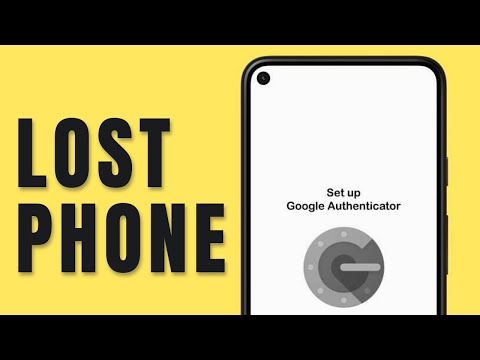Ștergerea unui cont YouTube poate fi dificilă și, dacă nu sunteți atent, este posibil să ajungeți la ștergerea întregului cont Google. Acest wikiHow vă va învăța cum să ștergeți doar contul dvs. YouTube.
Pași
Metoda 1 din 2: Ștergerea conturilor

Pasul 1. Accesați pagina de gestionare a contului Google
Accesați google.com/account într-un browser. Google a conectat fiecare cont YouTube cu un cont Google+. Singura modalitate de a vă șterge contul YouTube este de a șterge profilul Google+ asociat acestuia.
- Ștergerea contului dvs. Google+ nu va afecta alte produse Google, cum ar fi Gmail sau Drive. E-mailurile și fișierele stocate nu vor fi șterse. Toate fotografiile încărcate pe Google+ vor fi în continuare accesibile prin Picasa.
- Nu vă veți pierde contactele, deși acestea nu vor mai fi organizate de cercuri.
- Nu veți pierde nici o pagină Google+ pe care o dețineți sau o gestionați.
- Veți pierde accesul la profilul dvs. Google+ și la toate +1-urile dvs.

Pasul 2. Faceți clic pe fila „Instrumente de date”

Pasul 3. Faceți clic pe linkul „Ștergeți profilul și caracteristicile Google+”

Pasul 4. Confirmați că doriți să ștergeți tot ceea ce este descris bifând caseta „Obligatoriu” din partea de jos a paginii

Pasul 5. Faceți clic pe „Eliminați serviciile selectate”
Profilul dvs. Google+ va fi șters, ceea ce înseamnă că și canalul dvs. YouTube va fi șters.
Comentariile și mesajele dvs. vor fi șterse definitiv
Metoda 2 din 2: Ștergerea canalelor

Pasul 1. Conectați-vă la YouTube cu canalul pe care doriți să îl ștergeți
Fiecare canal pe care îl creați va avea un cont individual pe YouTube și Google+.
- Aceasta este disponibilă numai dacă aveți mai multe canale.
- Pentru a schimba contul, faceți clic pe imaginea de lângă numele dvs. din colțul din dreapta sus al paginii YouTube. Selectați canalul pe care doriți să îl eliminați.

Pasul 2. Faceți clic pe imaginea de profil din colțul din dreapta sus al paginii YouTube
Faceți clic pe pictograma Gear de sub numele canalului dvs.

Pasul 3. Faceți clic pe linkul „Avansat”
Aceasta se află sub numele canalului dvs. în secțiunea Prezentare generală a paginii Setări.

Pasul 4. Faceți clic pe butonul „Ștergeți canalul”
Va trebui să vă conectați din nou cu contul Google de bază, iar apoi se va deschide pagina „Ștergeți canalul”. Vi se va arăta câte videoclipuri și liste de redare vor fi șterse și câți abonați și comentarii se vor pierde.
- Faceți clic din nou pe butonul „Ștergeți canalul” pentru a șterge canalul.
- Contul dvs. Google nu va fi șters.

Pasul 5. Accesați site-ul Google+
Chiar dacă canalul a fost șters, vă puteți conecta la YouTube cu pagina Google+ asociată, care are același nume. Pentru a-l șterge complet, va trebui să deschideți site-ul Google+.

Pasul 6. Conectați-vă cu pagina Google+ pe care doriți să o ștergeți
Nu puteți șterge profilul de bază al contului dvs. Google.

Pasul 7. Plasați cursorul peste meniul Acasă și selectați Setări